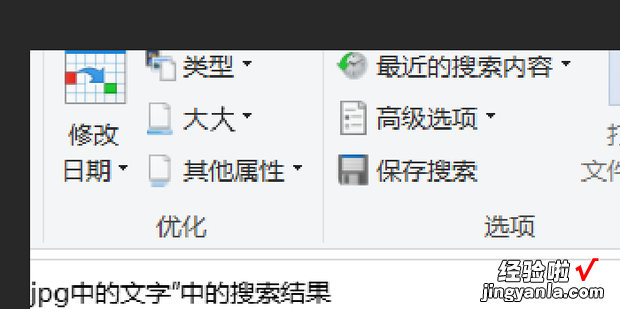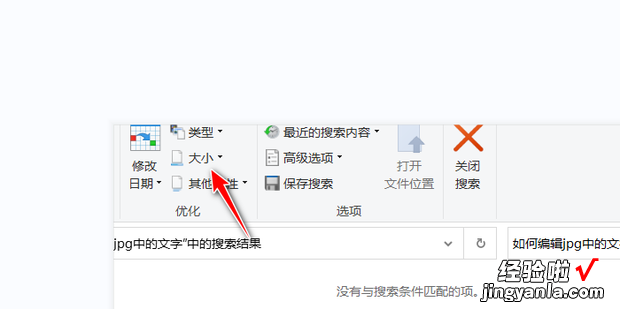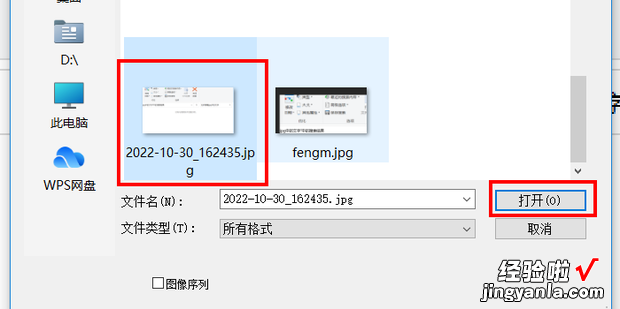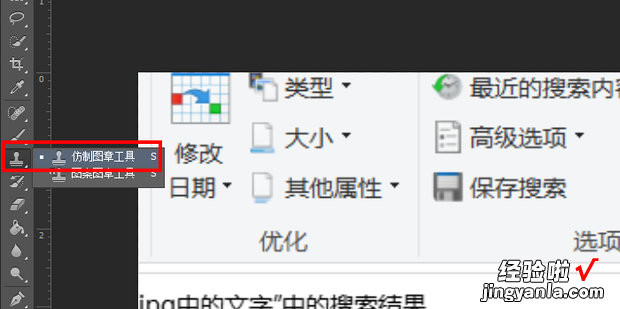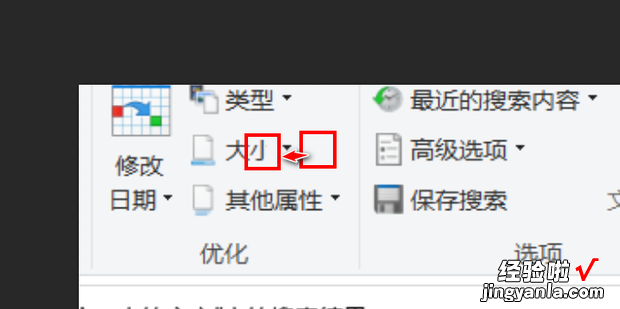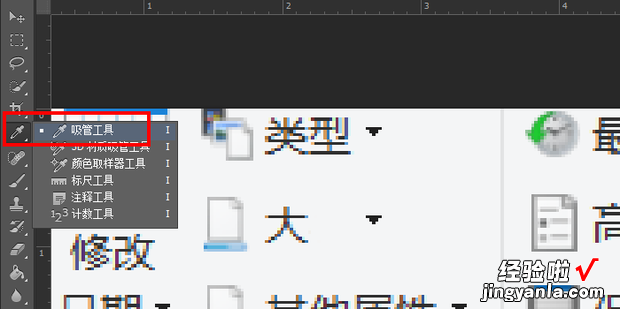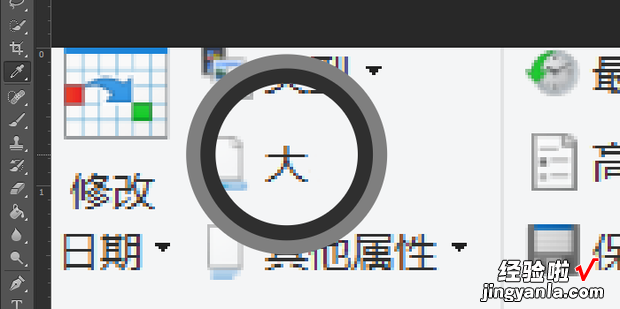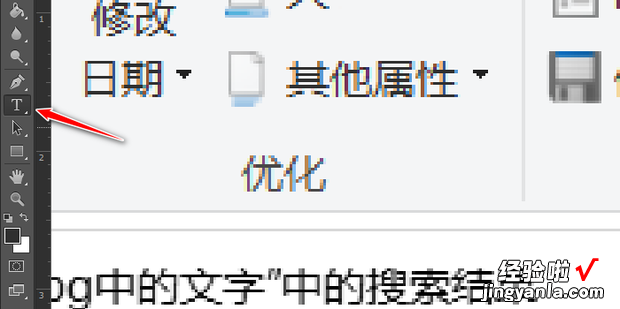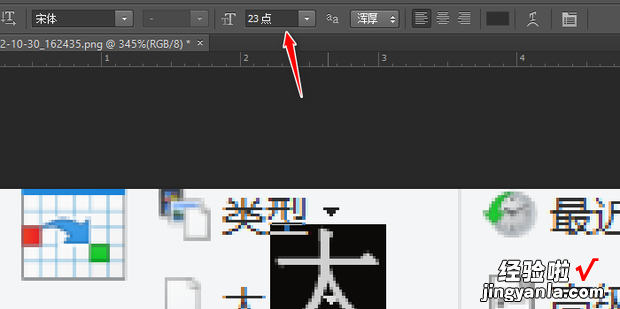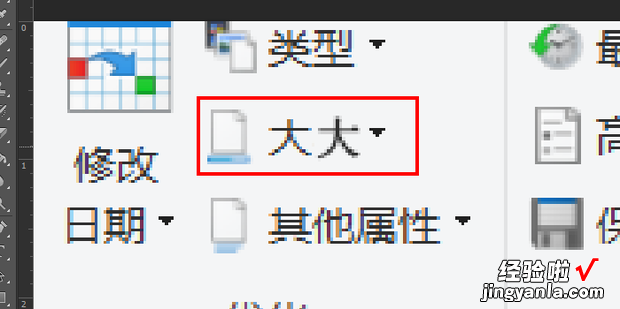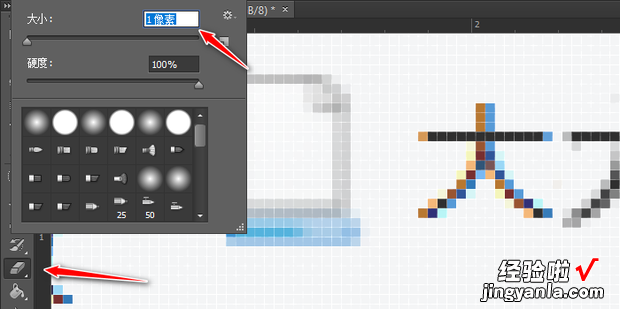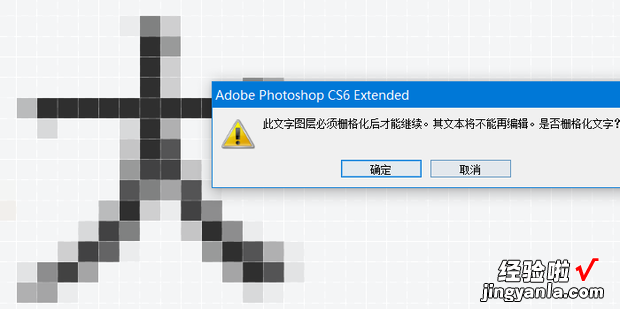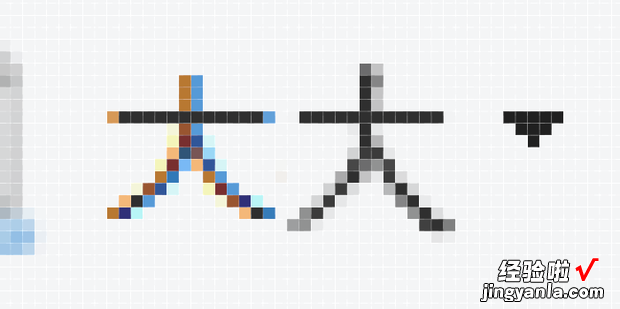如何编辑jpg中的文字呢?今天就教给大家方法 。
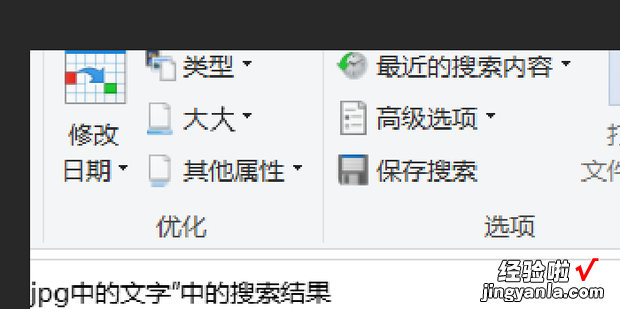
方法
亲门沙银命货镇往比如想把这个JPG图片里的大小改成大大,不可以直接编辑,但可以通过PS的方式来改变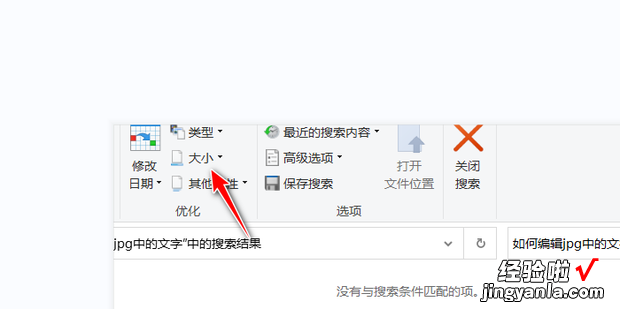
先用PS打开这张图片
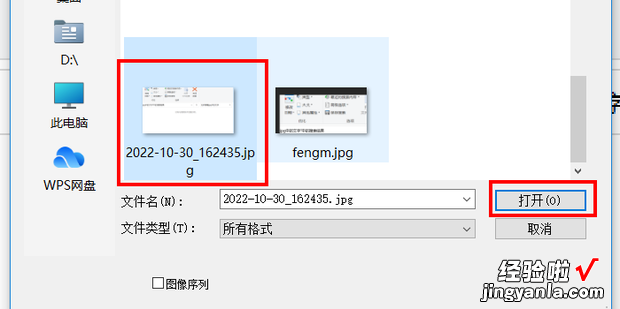
选择仿制图章工具
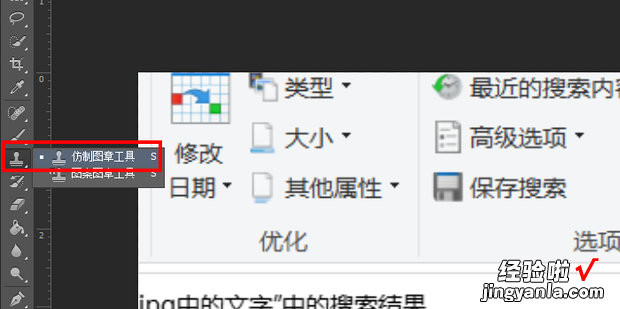
按住alt+左键选中右侧 , 再用左键点击【小】即可把右侧的内容仿制过来
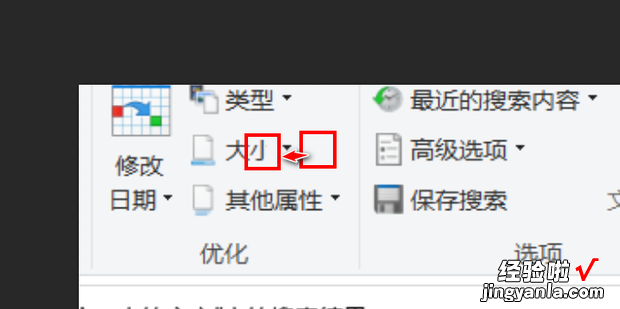
选择吸管工具
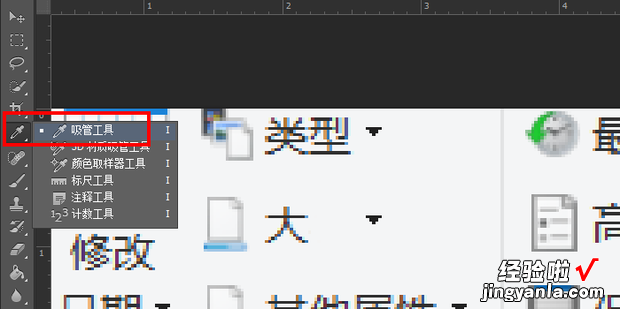
选择【大】的颜色
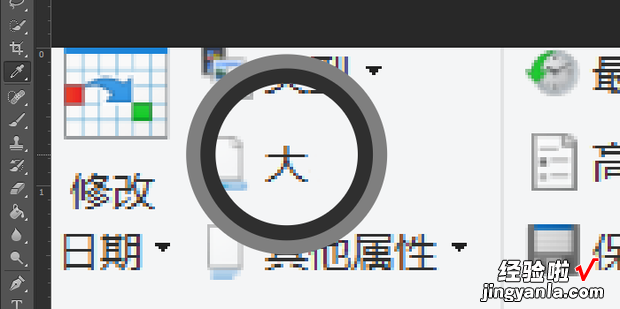
选择文字工具
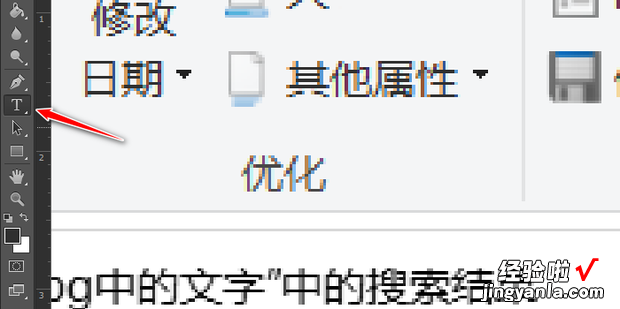
输入【大】,调整字号大小
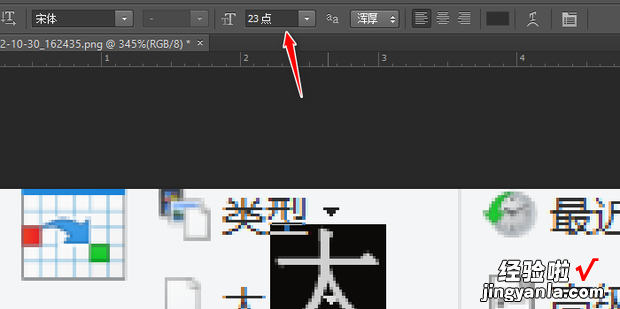
调到一样大
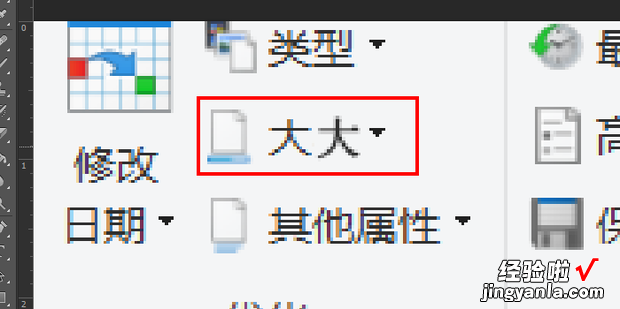
使用橡皮工具,像素为1
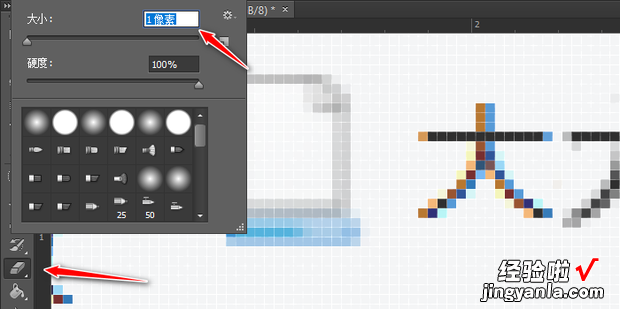
点击图片,进行栅格化
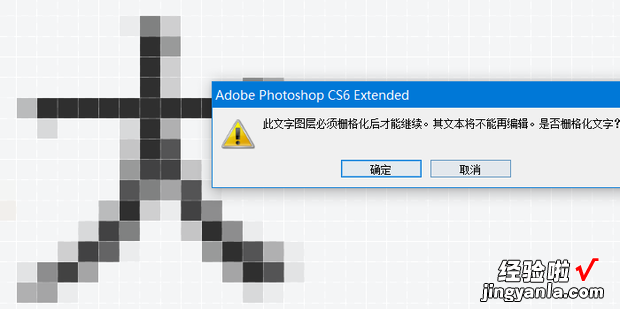
最后用橡皮擦掉多余的黑边即可
【如何编辑jpg中的文字,jpg格式图片怎么编辑文字】
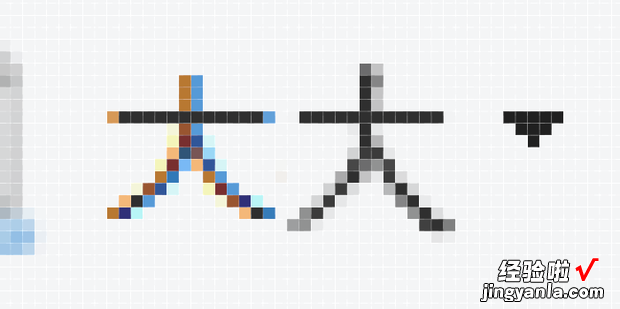
如何编辑jpg中的文字呢?今天就教给大家方法 。